Пункты меню n изображение на двух экранах, Nувеличить, Nzoom2 special setting <спец. настройка масштаб2 – Инструкция по эксплуатации Sharp PN-E703
Страница 29
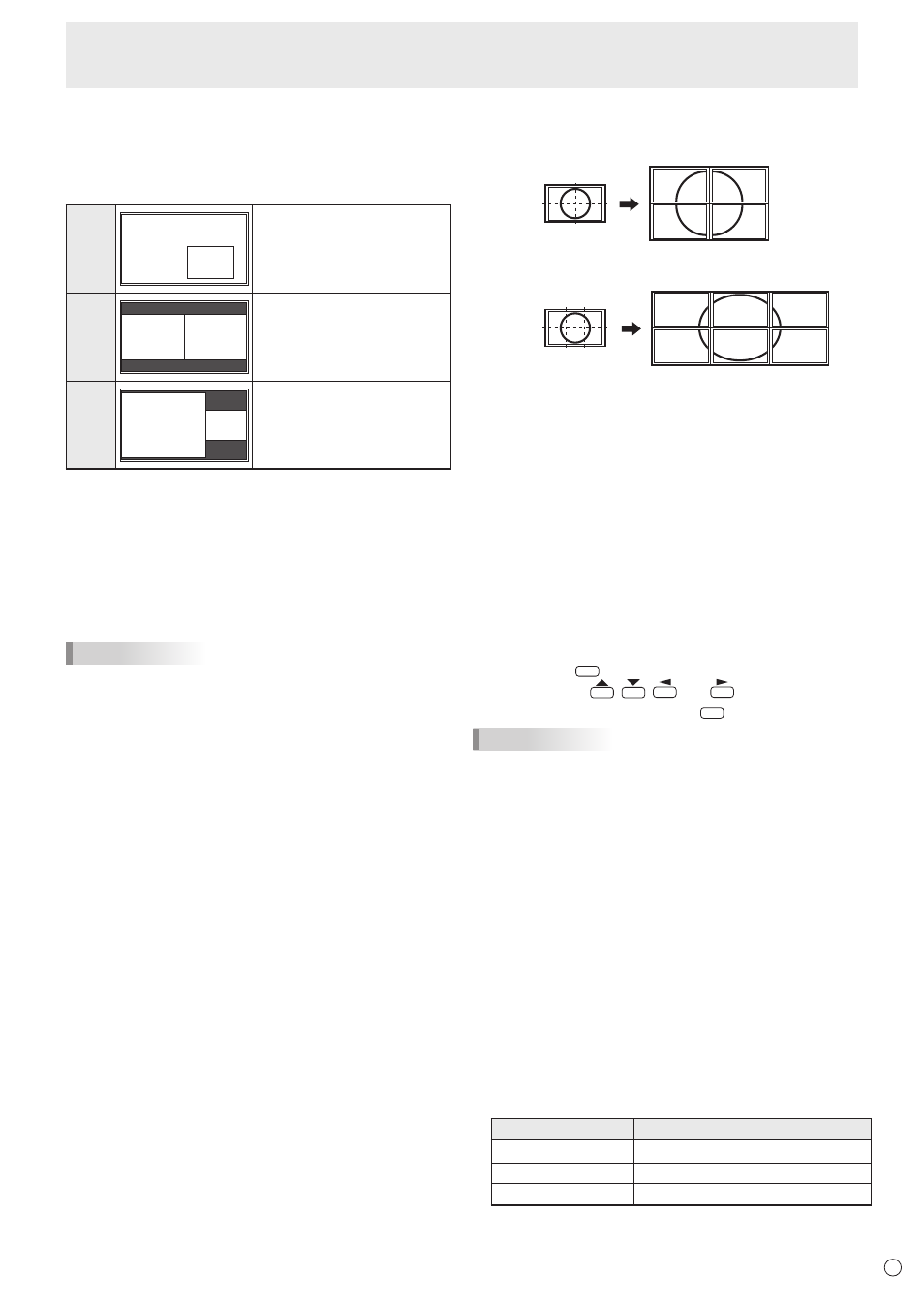
29
P
Пункты меню
n
Изображение на двух экранах
Имеется возможность одновременного отображения 2
экранов.
Установите эту функцию в пункте PIP MODES <РЕЖИМЫ
PIP> в PIP/PbyP в меню MULTI/PIP <МУЛЬТИ/PIP>.
PIP
Основной экран
Вспомогательный
экран
Вспомогательный экран
отображается внутри
главного экрана.
PbyP
Основной
экран
Вспомогательный
экран
Основной экран и
вспомогательный экран
отображаются в линию.
PbyP2
Основной
экран
Вспомогательный
экран
Отображает основной экран с
разрешением 1280 пикселей в
самом длинном направлении
и вспомогательный экран в
линии.
* Выбранный в данный момент входной сигнал отображается на
главном экране.
* Возможны следующие комбинации:
DisplayPort - HDMI1 или HDMI2
DisplayPort - D-SUB[RGB]
DisplayPort - D-SUB[COMPONENT] <D-SUB[КОМПОНЕНТ]>
DisplayPort - D-SUB[VIDEO] <D-SUB[ВИДЕО]>
DVI-I - HDMI1 или HDMI2
DVI-I - D-SUB[COMPONENT] <D-SUB[КОМПОНЕНТ]>
DVI-I - D-SUB[VIDEO] <D-SUB[ВИДЕО]>
ПОДСКАЗКИ
• Вы можете нарушить авторские права, защищенные
законом об авторском праве в случае, если
будете одновременно отображать изображение
экрана компьютера и изображение с телевизора/
видеомагнитофона для получения дохода или будете
показывать изображения в таком режиме публике.
• Размер экрана для изображения на двух экранах тот
же, что и размер экрана для изображения одного
экрана. Экран в режиме Dot by Dot <РАЗВЕРТКА>
отображается в размере NORMAL <НОРМАЛЬНЫЙ>,
за исключением случая, когда он установлен как
основной экран в режиме PIP.
• При выборе изображения на двух экранах функция
SCREEN MOTION <ДВИЖЕНИЕ ЭКРАНА> блокируется.
• При выборе изображения на двух экранах функция
AUTO INPUT CHANGE <АВТОНАСТРОЙКА ВХОДА>
блокируется.
• При выборе изображения на двух экранах увеличение
экрана невозможно.
• При выборе изображения на двух экранах опции INPUT
SELECT <ВЫБОР ВХОДА> не могут использоваться.
• При входе чересстрочного сигнала (1080i, 480i, видео)
на подэкран, горизонтальные строки могут рябить. В
этом случае выведите изображение на основной экран.
n
УВЕЛИЧИТЬ
• Имеется возможность соединить несколько мониторов
и объединить их в один большой экран, на котором
можно будет показывать изображение.
• Можно соединять до 5 мониторов в горизонтальном и
вертикальном направлениях.
• На каждом мониторе отображаются увеличенные части
разделенных изображений.
(Пример)
Горизонтальное направление: 2 монитора
Вертикальное направление: 2 монитора
Горизонтальное направление: 3 монитора
Вертикальное направление: 2 монитора
Процедура настройки
Настройте при помощи MULTI <МУЛЬТИ> в меню MULTI/
PIP <МУЛЬТИ/PIP>.
1. Установите для параметра ENLARGE <УВЕЛИЧИТЬ>
значение ON <ВКЛ>.
2. Выберите пункт ADVANCED (ENLARGE)
<ДОПОЛНИТЕЛЬНЫЙ (УВЕЛИЧИТЬ)>.
3. В параметре ENLARGE H <УВЕЛИЧИТЬ ПО
ГОРИЗОНТАЛИ> укажите количество мониторов в
горизонтальном направлении.
4. В параметре ENLARGE V <УВЕЛИЧИТЬ ПО
ВЕРТИКАЛИ> укажите количество мониторов в
вертикальном направлении.
5. В ENLARGE-POS <ПОЗИЦИЯ УВЕЛИЧИТЬ> укажите
ту часть разделённого изображения, которая будет
отображаться на каждом мониторе.
1) Нажмите
ENTER
.
2) Нажимайте
,
,
или
, чтобы выбрать
положение, затем нажмите
MENU
.
ПОДСКАЗКИ
• При использовании функции Увеличение функция
SCREEN MOTION <ДВИЖЕНИЕ ЭКРАНА>
использоваться не может.
• При использовании функции Увеличение функция
AUTO INPUT CHANGE <АВТОНАСТРОЙКА ВХОДА>
использоваться не может.
• При использовании функции Увеличение функция
HDMI AUTO VIEW <АВТОПРОСМОТР HDMI СИГНАЛА>
использоваться не может.
n
ZOOM2 SPECIAL SETTING
<СПЕЦ. НАСТРОЙКА МАСШТАБ2>
Если при подключении ноутбука с одним из следующих
разрешений экрана на экране видны черные полосы по
краям, установите для ZOOM2 SPECIAL SETTING <СПЕЦ.
НАСТРОЙКА МАСШТАБ2> в INPUT SIGNAL <ВХОДНОЙ
СИГНАЛ> в меню SCREEN <ЭКРАН> значение ON <ВКЛ>
и затем для параметра SIZE (Выбор размера экрана)
выберите значение ZOOM2 <МАСШТАБ2>.
Таким образом полосы по краям будут заполнены
изображением.
Разрешение ноутбука Соответствующий сигнал
*
1
1280x800
1280x1024, 1280x960, 1400x1050
*
2
1280x600
1280x720
1024x600
1024x768
*1: Этот параметр настройки доступен только для перечисленных выше
разрешений экрана (включая черные полосы).
*2: Используйте опцию автоматической регулировки экрана.